| Win10电脑屏幕倒着了怎么翻转? | 您所在的位置:网站首页 › win10屏幕倒转了 › Win10电脑屏幕倒着了怎么翻转? |
Win10电脑屏幕倒着了怎么翻转?
|
当前位置:系统之家 > 系统教程 > 电脑屏幕怎么翻转
Win10电脑屏幕倒着了怎么翻转?
时间:2021-01-15 15:43:04 作者:一二三三二一 来源:系统之家 1. 扫描二维码随时看资讯 2. 请使用手机浏览器访问: https://m.xitongzhijia.net/xtjc/20210115/200489.html 手机查看 评论 反馈  本地下载
技术员联盟 GHOST WIN10 64位安全装机版 V2021.01
本地下载
技术员联盟 GHOST WIN10 64位安全装机版 V2021.01
大小:4.57 GB类别:Windows 10系统 大家在日常生活使用电脑办公的过程中,多多少少都会遇到一些电脑问题,有些小问题呢比较容易解决,不够有一些问题比较有难度的可能就需要求助于他人。有小白用户反映,电脑使用过程中不知道发生了什么失误的操作导致电脑屏幕倒过来了,电脑屏幕倒着了怎么办?今天小编就来介绍两个方法,教你如何快速地把win10电脑屏幕翻转回来。 Win10电脑屏幕倒着了怎么翻转? 知识扩展:“横向”是正常的屏幕方向,“竖向”是桌面逆时针旋转90度;“横向(翻转)”是电脑屏幕倒置,“竖向(翻转)”是桌面顺时针转90度。 【方法一】调整屏幕分辨率 1、打开电脑,使用鼠标右击桌面上的任意空白处,弹出菜单,点击【屏幕分辨率】, 
2、进入【更改显示器的外观】界面,点击【方向】,设置为横向,进行确定,即可翻转屏幕。 
【方法二】调整电脑显示 1、打开Windows电脑,进入控制面板,将【查看方式】设置为小图标,然后点击【显示】选项, 
2、跳转至显示界面,在左侧菜单栏点击【更改显示器设置】,点击【方向】,设置为横向,最后选择确定,即可解决问题。 

当然了,大家也可以同时按住快捷键【Ctrl +Alt +↑】,就能将电脑屏幕翻转至正常状态,不过呢,这种方法并不适用于所有电脑。 标签 win10 win10屏幕翻转Win10专业版蓝屏代码0x000000ed要怎么办? 下一篇 > Win10版本2004系统怎么更新?Windows10更新到2004系统详细图文教程 相关教程 没有U盘怎么重装系统?无需U盘最简单的系统重... Win10 22H2和21H1哪个更稳定?Win10 22H2和21... 重新安装系统怎么操作?安装电脑系统的全部过... Win10卡住了怎么解决?Win10紧急重启操作教学 文件或目录损坏且无法读取怎么修复? 电脑Desktop不可用怎么办?Win10开机显示Desk... 自己配的电脑怎么装系统?自己配的电脑装机教... Win10家庭版和专业版哪个好用?Win10家庭版和... 图片打开方式出现Microsoft WinRT Storage AP... 如何禁止Win10更新Win11?Win10设置不更新Win...
用U盘怎么重装系统Win10?U盘重装系统win10详细教程 
Win10电脑提示Task Host Window阻止关机怎么办 
Win11内存完整性已关闭,你的设备可能易受攻击怎么办? 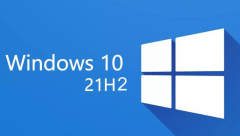
Win10 21h2版本千万别更新 升级21h2后电脑性能变低 发表评论共0条  没有更多评论了
没有更多评论了
评论就这些咯,让大家也知道你的独特见解 立即评论以上留言仅代表用户个人观点,不代表系统之家立场 |
【本文地址】